win7でオフライン作業プロンプトをキャンセルするにはどうすればよいですか?
Win7 でオフライン作業プロンプトをキャンセルする方法: まず [メニュー バー - ツール - インターネット オプション] オプションをクリックし、次に [接続] オプションに切り替えて [設定] をクリックし、[自動検出] をキャンセルします。 [設定]オプションにチェックを入れて[ダイヤルアップ接続しない - LAN設定]ボタンをクリックし、最後に[設定を自動的に検出する]オプションにチェックを入れます。

win7 でオフライン作業プロンプトをキャンセルする方法:
1. ナビゲーション バーを右クリックし、チェック ボックスをオンにします。 [メニューバー] すべてのメニューを表示
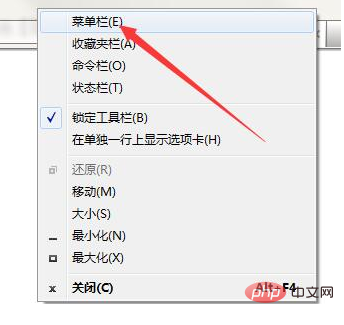
2.「ツール」メニューの[インターネット オプション]を開きます
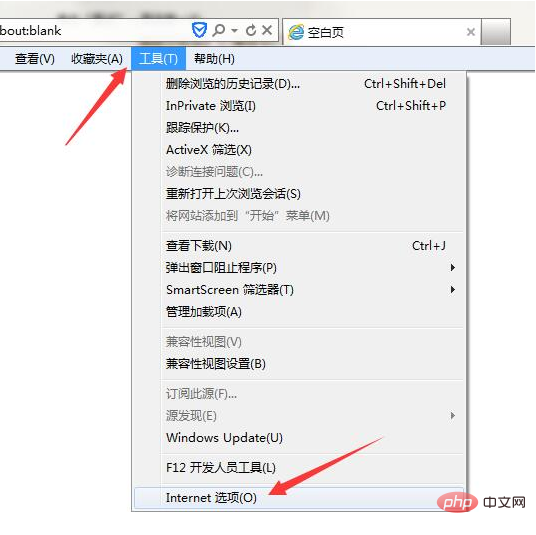
3. 以下に示すように、[接続] タブに切り替えて [設定] ボタンをクリックします。
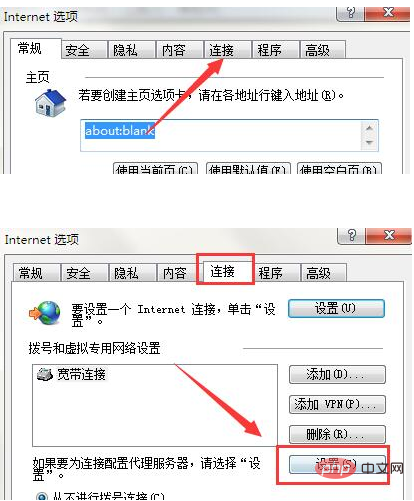
4. [設定を自動的に検出する] オプションのチェックを外し、[OK] をクリックしてウィンドウを閉じます
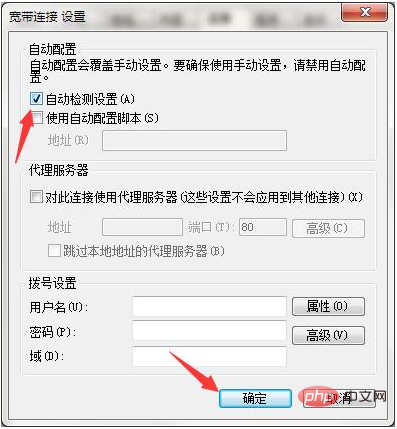
5. 接続設定を切り替えます[ダイヤルアップ接続しない] にチェックを入れ、[LAN 設定] ボタンをクリックします
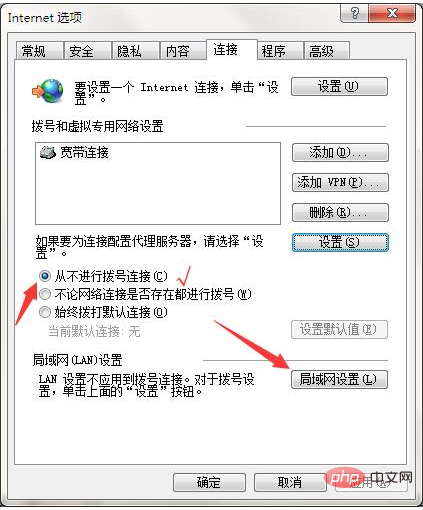
6. [設定を自動的に検出する] オプションにチェックを入れ、次に、[OK] をクリックして設定を完了します
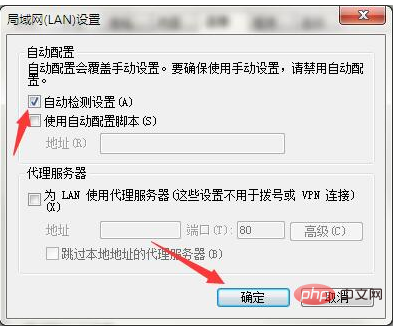
##関連学習の推奨事項:
以上がwin7でオフライン作業プロンプトをキャンセルするにはどうすればよいですか?の詳細内容です。詳細については、PHP 中国語 Web サイトの他の関連記事を参照してください。

ホットAIツール

Undresser.AI Undress
リアルなヌード写真を作成する AI 搭載アプリ

AI Clothes Remover
写真から衣服を削除するオンライン AI ツール。

Undress AI Tool
脱衣画像を無料で

Clothoff.io
AI衣類リムーバー

AI Hentai Generator
AIヘンタイを無料で生成します。

人気の記事

ホットツール

メモ帳++7.3.1
使いやすく無料のコードエディター

SublimeText3 中国語版
中国語版、とても使いやすい

ゼンドスタジオ 13.0.1
強力な PHP 統合開発環境

ドリームウィーバー CS6
ビジュアル Web 開発ツール

SublimeText3 Mac版
神レベルのコード編集ソフト(SublimeText3)

ホットトピック
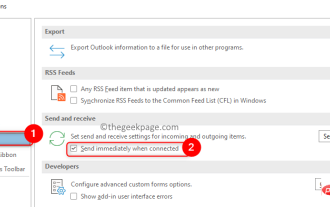 Outlookメールが送信トレイに残っている問題を修正する方法
May 01, 2023 am 10:01 AM
Outlookメールが送信トレイに残っている問題を修正する方法
May 01, 2023 am 10:01 AM
最近、多くのユーザーが Outlook メールが送信トレイに残っている問題を報告しています。何度か電子メールの送信を試みても、問題は解決されませんでした。この問題が発生して送信トレイ フォルダーを確認すると、メッセージがそこに残っています。 Outlook の送信トレイに電子メールが滞留する考えられる理由: 電子メール内の添付ファイルがサイズ制限を超えているため、送信プロセスが遅くなります。メール サーバーでの Outlook アカウント認証の問題 Outlook またはオフライン Outlook のメール サーバーの送受信設定が正しくありません。 Outlook データ ファイルが他のソフトウェアで使用されています。ウイルス対策ソフトウェアは送信メールをスキャンします。この問題が気になってメールを送信できない場合は、
 Windows7 ビルド 7601 のコピーは正規品ではありません。最も簡単な解決策は、ビルド 7601 のコピーが正規品ではないことです。
Mar 15, 2024 pm 09:49 PM
Windows7 ビルド 7601 のコピーは正規品ではありません。最も簡単な解決策は、ビルド 7601 のコピーが正規品ではないことです。
Mar 15, 2024 pm 09:49 PM
最近、何人かの友人が、コンピューターで「Windows 7 内部バージョン 7601 のコピーは正規品ではありません。」というプロンプトが表示されると報告しました。彼らは皆、Windows 7 のコピーが正規品 7601 ではなく、その使用に影響を与えるかどうかを知りたがっています。この主な理由は次のとおりです。ユーザーのシステムがアクティベートされていないということです。今日はそれをあなたに差し上げます。内部バージョン 7601 のコピーが本物ではないという問題に対する最も簡単な解決策について話しましょう。困っている友達が来て、見てみることができます。 Windows7 内部バージョン 7601 のコピーは正規品ではありません 方法 1: 1. キーボードの「win r」を同時に押し、「CMD」と入力し、「Enter」を押して確認します。 2. ポップアップウィンドウに「SLMGR-REARM」と入力します(途中にスペースがあるので注意してください)。 3. Enter キーを押して確認すると、ダイアログ ボックスが表示されるので、[確認] をクリックします。
 Win7 システムでエクスプローラー ウィンドウを開くにはどうすればよいですか? Windows 7でエクスプローラーを開く方法
Feb 13, 2024 pm 08:50 PM
Win7 システムでエクスプローラー ウィンドウを開くにはどうすればよいですか? Windows 7でエクスプローラーを開く方法
Feb 13, 2024 pm 08:50 PM
Win7 システム ユーザーの中には、コンピューターのリソース マネージャー ウィンドウの開き方がわからない人もいますが、実際には、操作は難しくありません。最初にコンピューターのスタート メニューを開くか、検索ボックスで直接検索してリソース マネージャー ウィンドウを開く必要があります。この点に関して、この記事ではいくつかの方法をまとめて皆さんに共有しましたので、興味のある方は読み続けてください。 Windows 7 でエクスプローラーを開く方法: チュートリアル 1 1. 左下隅の [スタート] アイコンをクリックし、検索ボックスに [Windows ファイル エクスプローラー] と入力します。 2. 検索結果で、下図に示すように [Windows エクスプローラー] オプションをクリックし、[開く] をクリックします。チュートリアル 2 1. [コンピューター] アイコンを見つけてダブルクリックし、上部の [▶] アイコンをクリックします。 2. ポップアップ メニュー バーで、root
 window10と7の違いは何ですか?
Sep 06, 2023 pm 03:12 PM
window10と7の違いは何ですか?
Sep 06, 2023 pm 03:12 PM
Windows 10 と Windows 7 の違いには、ユーザー インターフェイス、互換性とアプリケーションのサポート、セキュリティ、パフォーマンスと速度、アップデートとサポート、ネットワークとクラウドの統合、DirectX とゲームのサポートなどが含まれます。詳細な紹介: 1. ユーザー インターフェイス: Windows 10 では、モダンな外観とエクスペリエンスを備えた新しいユーザー インターフェイスが導入されています。リアルタイムの情報を表示し、アプリケーションにすばやくアクセスできる動的タイルを含むタイル状のスタート メニューが使用されています。Windows 7 には従来のスタート機能があります。メニューとタスクバーなど、よりクラシックで馴染みのあるものです。
 仮想マシン上の Linux はホスト Windows 7 上のファイルをどのように取得しますか?
Jan 08, 2024 am 08:06 AM
仮想マシン上の Linux はホスト Windows 7 上のファイルをどのように取得しますか?
Jan 08, 2024 am 08:06 AM
1. VMware Player を起動します (VM インストール ディレクトリにもあり、VMware Workstation を試しましたが成功しませんでした); 2. 仮想マシン システムを起動します; 3. VMware Player メニューの VirtualMachine の設定項目をクリックします; 4. オプションを選択します; 5. ShareFolders を選択します; 6.、ホスト上で共有するフォルダーを追加します (フォルダーはホスト上にあります); 7. ホスト (win7 システム) に戻り、6. のフォルダーを右クリックし、[共有] を選択し、 [ホームグループ (読み取り、書き込み)] を選択します。 8. [マイ コンピュータ] を右クリックし、[ネットワーク ドライブの割り当て] をクリックします。
 Windows7セキュリティセンターが開けないのはなぜですか? Windows 7 セキュリティ センターを開くにはどうすればよいですか?
Feb 11, 2024 pm 05:21 PM
Windows7セキュリティセンターが開けないのはなぜですか? Windows 7 セキュリティ センターを開くにはどうすればよいですか?
Feb 11, 2024 pm 05:21 PM
Windows7セキュリティセンターが開けないのはなぜですか?最近、ユーザーから「セキュリティセンター機能が組み込まれているのですが、使用中にセキュリティセンターが開かない。何が起こっているのかわかりません。どうすれば解決できますか?」という質問がありました。この問題に対して、この記事では操作が簡単で誰でも共有できる詳細な解決策を紹介しますので、興味のある方はぜひご覧ください。 Windows 7 セキュリティ センターを開くにはどうすればよいですか? 1. コンピューターのコントロール パネルで [システムとセキュリティ] を開きます。 2. 「管理ツール」をクリックし、「サービス」をクリックします。 3. サービス SecurityCenter を見つけ、プロパティを右クリックして [自動開く] を選択し、セキュリティ センターを開いて機能するかどうかを確認します。 4. それでもうまくいかない場合は、次の 2 つのサービス RemoteProcedureCall (RP) を見つけます。
 Windows 7 のスクリーン セーバーは何をしますか?
Nov 21, 2022 am 11:00 AM
Windows 7 のスクリーン セーバーは何をしますか?
Nov 21, 2022 am 11:00 AM
Windows 7 では、スクリーン セーバーの機能は、「コンピュータの画面がアイドル状態になるのを防ぐために、他の人に見えるように何らかのコンテンツを表示する」というものではなく、1. 画面を保護する、2. スクリーン セーバーの機能は次のとおりです。スクリーン セーバーを通じて、パスワードを設定できます。ユーザーがコンピュータから離れるときにユーザー ファイルを保護できます。3. 現在のユーザーが画面に表示しているコンテンツを他の人に見られないように保護します。
 Microsoft は、Windows 7 が歴史の舞台から完全に撤退すると発表しました。Windows 7 は 14 年間サービスされてきました。
Feb 12, 2024 pm 05:57 PM
Microsoft は、Windows 7 が歴史の舞台から完全に撤退すると発表しました。Windows 7 は 14 年間サービスされてきました。
Feb 12, 2024 pm 05:57 PM
2023 年 1 月 10 日のこのサイトの最新ニュース。今日の Microsoft の公式発表によると、Windows 7 システムの ESU サポートは 1 月 10 日に終了します。このサービスの終了は、win7 エンタープライズ ユーザーに対してセキュリティ パッチが提供されないことも意味します。それ以来、Microsoft は有料の ESU セキュリティ パッチを正式に提供しています。データによると、Windows 7 は 2009 年 10 月にリリースされ、2015 年にメインストリーム サポートが終了し、2020 年に延長サポートが終了しました。その後、Microsoft は ESU を開始し、セキュリティ パッチの有料サブスクリプションを可能にしました。データ統計会社 Statcounter の記録によると、2022 年 11 月の時点で Windows 7 の市場シェアは 10.25% であり、Windo は注目に値します。






